გამორთეთ iOS ფოსტის აპლიკაცია და გადაერთეთ მესამე მხარის კლიენტზე
Miscellanea / / December 02, 2021

თუ iPhone-ის მომხმარებელი ხართ, მაშინ ერთხელ მაინც გამოიყენეთ Apple-ის ფოსტის აპლიკაცია. მიუხედავად იმისა, რომ ეს არ არის ცუდი აპლიკაცია, ის ასევე არც ისე შესანიშნავია. რა თქმა უნდა, მას აქვს დაფარული საფუძვლები, მაგრამ თუ გსურთ გააკეთოთ მეტი რამ, ვიდრე წაიკითხოთ და გაასრიალოთ თქვენი ფოსტა, ფოსტის აპი არ გამოგადგებათ. არის უკეთესი, უფრო სწრაფი, უფრო სანდო კლიენტები არსებობს. მე პირადად მირჩევნია როგორ მუშაობს Gmail-ის ოფიციალური აპი და ადვილად უმკლავდება მრავალ ანგარიშს. ზოგიერთი ჩემი კოლეგა აქ Guiding Tech-ში არის მისი ფანი საფოსტო ყუთი მისი უმაღლესი ელ.ფოსტის მართვის სისტემისთვის რაც თქვენს ელფოსტას აქცევს სამუშაოების სიაში.
მაგრამ მხოლოდ ახალი ფოსტის აპის დაყენება არ ნიშნავს იმას, რომ ნაგულისხმევი ფოსტის აპი შეწყვეტს მუშაობას და შეგატყობინებთ. Android-ისგან განსხვავებით, თქვენ არ შეგიძლიათ აირჩიოთ ნაგულისხმევი ფოსტა და ბრაუზერი iOS-ზე. ახლა, როცა საბოლოოდ დაშორდით ფოსტის აპს, რას აკეთებთ? აპს გამორთავ? ან უბრალოდ გამორთეთ შეტყობინებები? რა არის თქვენთვის საუკეთესო? წაიკითხეთ ამის გასარკვევად.
ფოსტის ანგარიშების გამორთვა
თუ გსურთ ფოსტის აპი დააბრუნოთ არაფრის მდგომარეობაში, ფოსტის გამორთვა თქვენი ელფოსტის პარამეტრებიდან საუკეთესო გზაა. ამისათვის გადადით პარამეტრები -> ფოსტა, კონტაქტები, კალენდრები, შეეხეთ თქვენს მიერ მიბმული ფოსტის ერთ-ერთ ანგარიშს და შემდეგ გამორთეთ ფოსტა ვარიანტი. გაიმეორეთ ეს ელ.ფოსტის სხვა ანგარიშებისთვის, რომლებიც დაუკავშირდით თქვენს iPhone/iPad-ს.


Რას ნიშნავს ეს? ეს ნიშნავს, რომ ახლა, როდესაც გახსნით ფოსტის აპს, ის მოგთხოვთ შესვლას. ის არ ეძებს წერილებს, არ ჩამოტვირთავს და არ გაცნობებთ მათ შესახებ. ფოსტის აპი გაჩუმდა.


მაგრამ ეს ასევე შეიძლება იყოს პრობლემა ზოგიერთი მომხმარებლისთვის. რადგან თქვენ არ შეგიძლიათ აირჩიოთ ნაგულისხმევი აპლიკაცია ფოსტისთვის iOS-ში, როცა რომელიმე აპლიკაციაში ხართ და დააწკაპუნეთ ფოსტა ღილაკი გაზიარების მენიუდან, ეს იქნება ისევ გახსნა-ში ფოსტა აპლიკაციის ამომხტარი ფანჯარა. და თქვენ ვერ შეძლებთ მის გაზიარებას, სანამ არ დაამატებთ ელფოსტას ან არ ჩართავთ აპს პარამეტრებიდან.
ამჟამად ბევრი რამის გაკეთება არ შეგიძლიათ, გარდა ფოტოს ან ტექსტის ხელით კოპირებისა და ჩასმისა აპიდან თქვენს სასურველ მესამე მხარის ფოსტის აპლიკაციაში.

მაგრამ თუ იზიარებთ ბევრი, არის გზა, რომ თქვენი ნამცხვარიც მიიღოთ და ისიც მიირთვათ. შეინახეთ ფოსტა გაშვებული ფონზე ისე, რომ არაფერი შეგატყობინოთ. ეს არის ზუსტად ის, რაც ჩვენ ვაპირებთ ვისწავლოთ.
მაგარი რჩევა: გსურთ იცოდეთ თქვენი წერილი წაიკითხეს თუ არა? შეამოწმეთ ეს ორი უფასო სერვისი.
ფოსტის აპისთვის შეტყობინებების გამორთვა
Წადი პარამეტრები -> შეტყობინებების ცენტრი, გადაახვიეთ ქვემოთ და შეეხეთ ფოსტა აპლიკაცია. ეს ეკრანი აჩვენებს ყველა გზას, რომლითაც ფოსტის აპს აქვს უფლება შეგატყობინოთ. ნაგულისხმევი არის ბანერი გაფრთხილებები, სამკერდე ხატები და ხმები. რაც თქვენ უნდა გააკეთოთ არის გადართვა ბანერი რომ არცერთი წელს გაფრთხილების სტილი ჩაწერეთ და გადაახვიეთ ქვემოთ და გამორთეთ ყოველი ვარიანტი. ეს ნიშნავს, რომ ფოსტის აპი არ გამოჩნდება დაბლოკვის ეკრანზე ან შეტყობინებების ცენტრში.


ახლა უბრალოდ დაჯექი, დაისვენე და მიირთვით თქვენი მეტაფორული ნამცხვარი. მესამე მხარის ახალი აპი, რომელშიც შეხვედით და შეტყობინებების გამოგზავნას მისცემდით, თავის საქმეს შეასრულებს და შეგიძლიათ გააგრძელოთ მისი გამოყენება. ასე იქნება ფოსტის აპი, მაგრამ შეწუხების გარეშე. თუ გსურთ რაიმეს გაზიარება ელექტრონული ფოსტით, ამის გაკეთება მაინც შეგიძლიათ.


Თუ გინდა დაზოგეთ ბატარეის ხანგრძლივობა და გამტარუნარიანობა, შეგიძლიათ გამორთოთ Push შეტყობინებები დან ფოსტა, კონტაქტები, კალენდრები პარამეტრების გვერდი.
შენი ფოსტა, შენი გზა
როგორ მართავთ ელფოსტას თქვენს iPhone-ზე ან iPad-ზე? შეგვატყობინეთ ქვემოთ მოცემულ კომენტარებში.

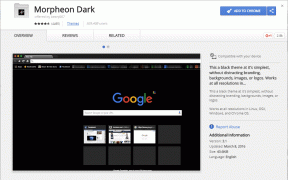

![Windows 10-ში MSVCR120.dll-ის გამოტოვების გამოსწორება [მოგვარებულია]](/f/99a0cb90a2e39a81a80bd24018299d06.png?width=288&height=384)